Samsung heeft onlangs de Galaxy A50S-handset gelanceerd met specificaties in het middensegment en een prijskaartje vanaf INR 20.999 in India. Als u nu de Galaxy A50S -apparaatgebruiker bent en vaak aanpassing, knipperende bestanden of flash -mod -bestanden uitvoert, is deze handleiding iets voor u. Als u uw Galaxy A50s -apparaat wilt rooten, hebben we hier de volledige gids voor Root Galaxy A50s gedeeld met magisk zonder TWRP.
Om worteltoegang op uw Samsung Galaxy A50S -apparaat mogelijk te maken, moet de bootloader eerst worden ontgrendeld. Smartphone -rooting is een proces waarmee u root -toegang kunt krijgen tot de Android -besturingssysteemcode zonder grote technische kennis. Het geeft u het voorrecht om de softwarecode op het apparaat te wijzigen of om andere software van derden te installeren om uw apparaatsysteem of-UI eenvoudig te wijzigen. Als je nu geïnteresseerd bent in het rooten van je Samsung Galaxy A50s, hebben we hier ook alle voorverwaarderingen gedeeld, links downloaden en onderstaande stappen. Bovendien moet u het gepatchte afbeeldingsbestand downloaden van Magisk Manager en Flash It.

Wat is wortelen?
Door uw telefoon te rooten, krijgt u een superuser of beheerderstoegang op uw systeem via het subsysteem en de apps. Dat betekent dat een gebruiker van een root -apparaat eenvoudig kan worden aangepast, wijzigen of bewerken van systeemroelmapbestanden of ook systeem -apps aanpassen.
Merk op dat de oorspronkelijke fabrikant van het apparaat u normaal niet in staat zou stellen om enorme aanpassingen of rooten te doen, vanwege de compatibiliteit van de hardware of beveiligingsredenen. Als u uw apparaat echter gaat rooten, is dat uw eigen oproep en verantwoordelijkheid als er iets misgaat.
Meestal zal een smartphone of een rootingproces van het tablet-apparaat van pas komen als u aangepaste ROM's van derden gebruikt. Dit vergroot de toegang tot het volgende niveau tot het volgende niveau en u kunt eenvoudig root -directory -bestanden of apps op uw voorkeur aanpassen, bewerken of verwijderen. Terwijl elk onjuiste root- of niet -ondersteunde bestand knipperen van uw apparaat gemakkelijk kan stenen. Het is ook vermeldenswaard dat uw apparaatgarantie na het rooten ongeldig zal zijn als het apparaat onder de garantieperiode staat.
Voordelen van wortel
- Krijg toegang tot alle rootmapbestanden in interne opslag.
- De prestaties van het apparaat verhogen of verlagen.
- De levensduur van de batterij verbeteren.
- Ondersteuning om het Xposed Framework en de X -Posed Module te installeren.
- Verwijder bloatware op Samsung Galaxy A50s.
- Blokkeer de meeste advertenties op elke toepassing en systeem.
Stappen om Galaxy A50s te rooten met magisk
Voordat u in het rootingproces springt, moet u eerst de apparaatbootloader ontgrendelen. Dan kunt u doorgaan met de volgende stappen.
Het ontgrendelen van de apparaatbootloader en het installeren van root zal uw apparaatgarantie ongeldig maken (indien van toepassing). Het bootloader -ontgrendelingsproces zal ook alle interne gegevens verwijderen. Neem dus eerst een volledige back -up van apparaatgegevens en ga dan verder. We zijn bij GetDroidTips niet verantwoordelijk voor enige vorm van bootloops of crashes of schade aan uw apparaat terwijl of na het volgen van deze handleiding of het flashen van een bestand. Ga op eigen risico verder.
Let op:
- Rooten kan de garantie van uw telefoon ongeldig maken
- Rooting kan de officiële OTA -updates blokkeren
- Ondersteund model:SM-A507F/DS, SM-A507FN/DS (Global), SM-A507GN/DS, SM-A507FM/DS, SM-A507YN, SM-A507W (Canada)
Download Samsung Galaxy A50s Stock Rom
Nadat u het stockfirmwarebestand hebt gedownload op basis van uw apparaatmodelnummer, kunt u het Boot.img -bestand uitpakken om het te patchen via de Magisk Manager -app.
Stappen om een gepatchte opstartafbeelding te maken met magisk manager
- Download en installeer de.
- Sluit vervolgens uw apparaat aan op de pc via de USB -kabel.
- Kopieer alleen het boot.img -bestand van de geëxtraheerde map naar uw apparaatopslag.
- Open vervolgens de Magisk Manager -app en selecteerInstallerenen kies ervoorInstallerenhet opnieuw.
- Tik dan op"Patch opstartafbeeldingsbestand".
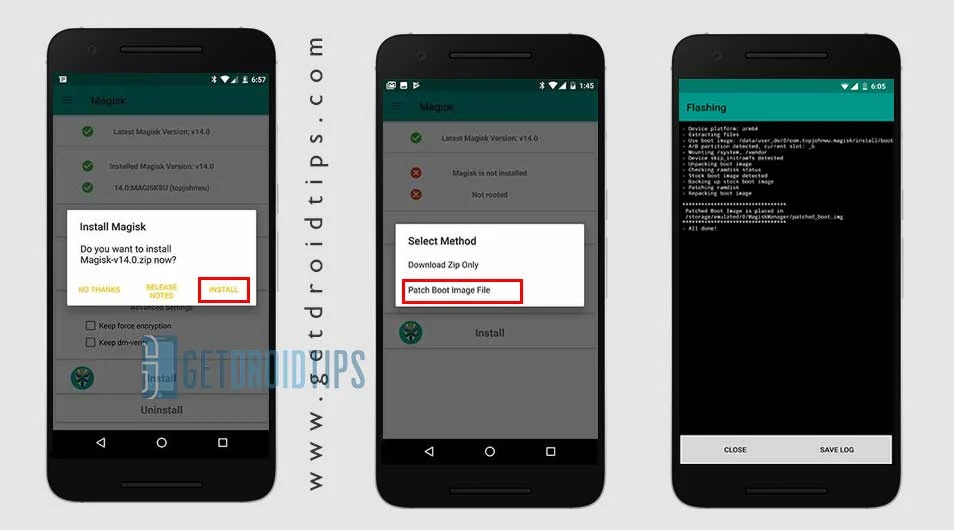
- Ga naar de interne opslag en selecteer uw apparaat opstartafbeelding die u eerder hebt verplaatst.
- Wacht nu tot Magisk begint met het patchen van de opstartafbeelding.
- Zodra de opstartafbeelding is gepatcht, kopieert u de"Patched_boot.img"van de interne opslag en vervang deze in dezelfde geëxtraheerde ROM -map op uw pc.
Volg nu de tweede stap om het gepatchte opstartbeeldbestand te knipperen.
- Odin Flash -tool accepteert bestanden in .tar -indeling.
- Je moet dus 7-Zip gebruiken en het naar .tar-formaat archiveren. U kunt het bestand zelfs hernoemen als boot.img.tar zoals weergegeven in de onderstaande screenshot.

Stappen om het gepatchte opstartafbeeldingsteerbestand op Galaxy A50s te installeren
Nu moet u de tweede methode volgen om het gepatchte opstartbeeldbestand op uw Galaxy A50S -apparaat te installeren. Maar volg de vereisten eerst.
Pre-vereisten:
- De gids is alleen voor het Samsung Galaxy A50S -model.
- Houd de batterij opgeladen van het apparaat tenminste meer dan 60%.
- Zorg ervoor dat je een compleet neemtvan de apparaatopslag.
- Een pc/laptop en een USB -kabel zijn vereist.
- en installeer het op uw computer.
- Kopieer het geplaatst opstartbeeldbestand naar de ADB & Fastboot -directory.
- Download en installeer deop uw computer.
Instructies om Galaxy A50s te rooten met magisk
Na het volgen van alle pre-vereisten en het ontgrendelen van de apparaatbootloader, bekijk dan de onderstaande rootstappen.
- Allereerst,.
- Sluit nu uw telefoon aan op de pc via de USB -kabel.
- Zodra u verbonden bent met uw pc, opent u nu de gedownloadeOdin.exebestand.
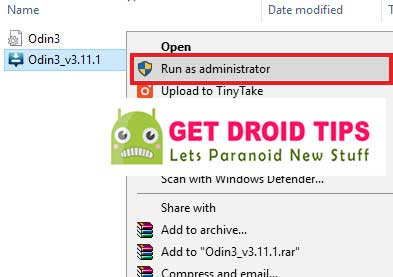
- Wanneer u de USB -kabel aansluit, ziet u een blauw bord in Odin -tool.
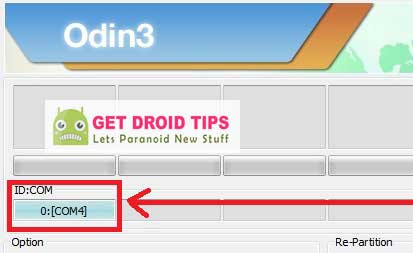
- Laad nu het gepatchte boot.tar -bestand in deAPSectie.
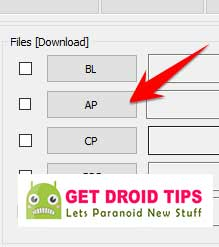
- Ga naar de optie en kijk of deAuto opnieuw opstartenEnF-reset tijdgeselecteerd of niet. Zo niet, selecteer deze twee dan. Selecteer nietherverdeling.

- Tik vervolgens op deBeginknop om uw apparaat te rooten.
- Zodra het proces is voltooid, wordt uw apparaat automatisch opnieuw opgestart.
- Wacht een paar minuten, want de eerste laars duurt enige tijd.
- Dat is het.
We hopen dat deze gids nuttig voor u is en dat u uw Samsung Galaxy A50S -apparaat met succes hebt geworteld met behulp van Magisk. Laat het ons voor vragen weten in de reacties hieronder.

![Download MIUI 11.0.2.0 Global Stable ROM voor Redmi 5A [V11.0.2.0.OCKMIXM]](https://whileint.com/statics/image/placeholder.png)